Aseta tai muuta tiedostoyhdistelmiä ja laajennuksia Windows 11/10:ssä
Jokaisella Windows -käyttöjärjestelmäsi tiedostolla on tiedostotunniste, esim. .txt, .doc jne. Näitä laajennuksia käytetään tunnistamaan ohjelma, jolla ikkunat voivat avata tämän tiedoston. Voit määrittää tai muuttaa näitä tiedostoyhdistelmiä Windows 11- tai Windows 10 -käyttöjärjestelmässäsi.
Muuta(Change) tiedostoyhdistelmiä Windows 11/10
1] Asetusten käyttäminen

Windows 10 : n myöhemmissä versioissa sinun on tehtävä seuraava muuttaaksesi tiedostojen liitoksia(File Associations) ja laajennuksia:
- Avaa Windows 10 -asetukset
- Valitse Sovellukset
- Napsauta Oletussovellukset
- Vieritä alas ja napsauta sinistä Valitse oletussovellukset tiedostotyypin mukaan(Choose default apps by file type) -linkkiä.
- Tee muutokset täällä.

Voit jopa valita oletussovelluksia tiedostotyypin tai protokollan mukaan ja määrittää oletusasetukset sovelluksen mukaan.
Voit valita oletussovellukset tiedostotyypin mukaan Windows 11 :ssä seuraavasti:

- Avaa Windowsin asetukset painamalla Win+I
- Siirry kohtaan Apps > Default apps .
- Napsauta Valitse oletusasetukset tiedostotyypin mukaan(Choose defaults by file type) -vaihtoehtoa.
- Valitse tiedostotyyppi tai tiedostopääte.
- Valitse(Choose) sovellus, jonka haluat asettaa oletukseksi.
VINKKI(TIP) : Tämä viesti auttaa sinua, jos et voi yhdistää tiedostotyyppiä ohjelmaan .
2] Tiedoston ominaisuuksien käyttäminen
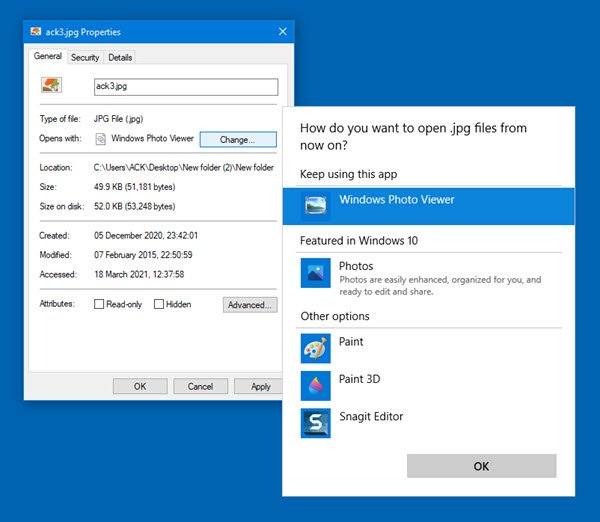
Voit myös napsauttaa hiiren kakkospainikkeella tiedostoa, jonka yhdistämistä haluat muuttaa > Properties > General - välilehti > Type Tiedostotyyppi File > Change > Choose ohjelma luettelosta tai suositellut tai muut ohjelmat tai valitse se napsauttamalla Selaa(Browse) .
3] File Explorerin kautta

Valitse tiedosto Explorerissa(Explorer) , napsauta sitä hiiren kakkospainikkeella, valitse Avaa(Open with) sovelluksella ja valitse ohjelma tai valitse Valitse toinen sovellus(Choose another app) tarpeen mukaan.
4] Ohjauspaneelin avulla

Tiedostoyhdistelmien(File) määrittäminen Windows 10/8/710/8/7(Associations) -käyttöjärjestelmässä Ohjauspaneelin(Control Panel) avulla :
- Avaa Ohjauspaneeli
- Napsauta Ohjauspaneelin aloitussivua
- Valitse Oletusohjelmat
- Napsauta Aseta assosiaatiot
- Valitse tiedostotyyppi luettelosta ja napsauta Muuta ohjelmaa(Change Program) .
Näyttöön tulee luettelo ohjelmista(Programs) sekä kuvaus ja nykyinen oletusarvo(Current Default) . Voit määrittää tai muuttaa nykyisiä oletusohjelmia napsauttamalla Muuta ohjelmaa(Change program) .
5] Freeware-tyyppien käyttö

Halutessasi voit myös asettaa, nollata, muuttaa tiedostojen assosiaatioita(File Associations) ja laajennuksia helposti tällä ilmaisohjelmalla.
Types on ilmainen ja kevyt määritysapuohjelma Windowsille(Windows) , jonka avulla voit muokata ohjelmayhdistelmiä, kuvakkeita, kontekstivalikoita ja muita Windowsin Resurssienhallinnassa(Windows Explorer) näkyvien tiedostotyyppien ominaisuuksia .
Se on hyödyllinen korvaa sisäänrakennetun Windowsin(Windows) tiedostotyyppiapuohjelman.
Lue:(Read:) Tiedostotyyppiyhdistelmien poistaminen rekisterieditorilla
Tiedostoliitoksen korjaus Windows
Jos haluat korjata tiedostojen assosiaatiot helposti, sinun kannattaa tutustua ilmaisohjelmistoomme File Association Fixer . Siirry tähän, jos et voi muuttaa oletusohjelman laajennusta . Tämä viesti auttaa sinua korjaamaan rikkinäiset EXE-tiedostoyhdistykset(fix broken EXE file associations) .
Voit myös määrittää, viedä ja tuoda sovellustiedostoyhdistelmiä Windowsissa(configure, export, import App File Associations in Windows) Asetusten ja DISM-työkalun(DISM Tool) avulla . Tämä viesti näyttää, kuinka kaikki tiedostoliitokset palautetaan oletusasetuksiin(reset all File Associations to default) Windowsissa.
Related posts
Kuinka palauttaa kaikki tiedostoliitokset oletusasetuksiin Windows 11/10:ssä
Kuinka määrittää, viedä ja tuoda tiedostoyhdistelmiä Windows 11/10:ssä
Kuinka nollata, viedä ja tuoda oletussovellusliitoksia Windows 11/10:ssä
Korjaa rikkinäinen EXE-tiedostoyhteys Windows 11/10:ssä
Aseta tai muuta oletusmediasoitinta Windows 11/10:ssä
Poista viimeisimmät hakumerkinnät käytöstä Resurssienhallinnassa Windows 11/10:ssä
Varmuuskopioi, siirrä tai poista PageFile.sys sammutettaessa Windows 11/10:ssä
Kuvat-sovellus kaatuu tiedostojärjestelmävirheen vuoksi Windows 11/10:ssä
Muuta tekstikohdistimen ilmaisimen kokoa, väriä ja paksuutta Windows 11/10:ssä
Ilmainen Duplicate File Finder and Remover -ohjelmisto Windows 11/10:lle
Näytä täydelliset tiedot Windows 11/10:n Poista tiedosto -vahvistusvalintaikkunassa
Muuta tuoteavainlinkkiä, joka ei ole käytettävissä Windows 11/10:ssä
Aseta eri näytön skaalaustaso useille näytöille Windows 11/10:ssä
Optimoi, pakkaa ja pienennä PDF-tiedoston kokoa Windows 11/10:ssä
PageFile.sys poistaminen sammutuksen yhteydessä Windows 11/10:ssä
Mikä on paras sivutiedoston koko Windows 11/10:n 64-bittisille versioille?
Paras ilmainen 3D-tiedostojen katseluohjelmisto 3D-mallien katseluun Windows 11/10:ssä
Nollaa tai kumoa Käytä aina tätä sovellusta tiedoston avaamiseen Windowsissa
Tiedostojen ja kansioiden kuvakkeiden muuttaminen Windows 11/10:ssä
Tiedostojen ja kansioiden käyttöoikeuksien muuttaminen Windows 11/10:ssä
